Máy tính hiển thị sai giờ có thể ảnh hưởng đến công việc và trải nghiệm sử dụng. Tải Miễn Phí sẽ hướng dẫn bạn cách chỉnh giờ trên Win 10, bao gồm cài đặt thủ công, tự động đồng bộ với internet và sửa lỗi liên quan đến BIOS.
Chỉnh giờ trên Windows 10 giúp máy tính hiển thị đúng thời gian, tránh ảnh hưởng đến công việc. Dưới đây là cách cài đặt nhanh và chuẩn xác.
Cách chỉnh giờ trên Win 10
Bước 1: Mở Adjust date/time
- Chuột phải vào đồng hồ của máy tính và chọn Adjust date/time
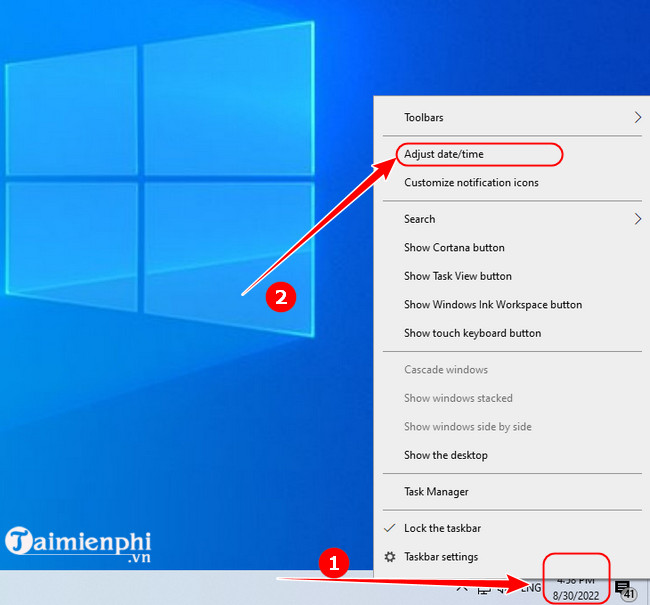
Bước 2: Chọn định dạng thời gian
Theo mặc định khi mở Adjust date/time người dùng đã truy nhập vào thẻ Date/Time tuy nhiên có trường hợp bạn phải chọn thẻ này.
- Các bạn lựa chọn thẻ Date/Time, và tại mục Time Zone (múi giờ) người dùng chọn múi giờ UTC + 7
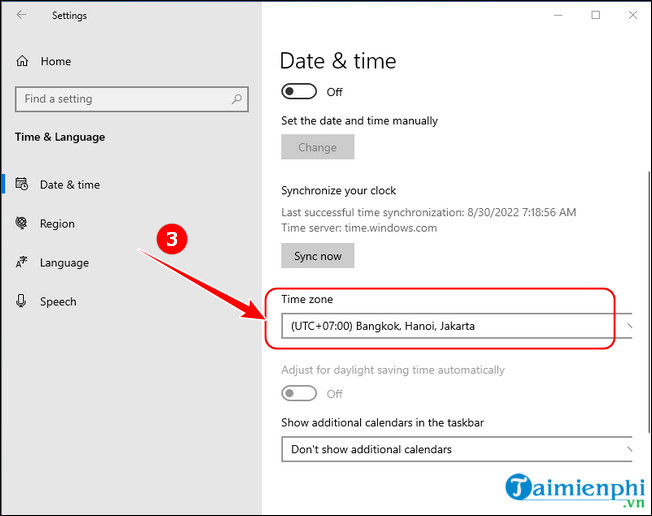
Cách chỉnh 24h trong Windows 10
Bước 3. Kéo xuống chọn mục Date, time & regional formatting trong phần Relate settings
- Tiếp tục chọn "Additional date, time & regional settings"

Bước 4: Chọn Set the time and date trong mục Date and Time

Bước 5. Chọn Change date anh time...

Bước 6. Chỉnh giờ cho phù hợp, đúng rồi nhấn OK để xác nhận

https://thuthuat.taimienphi.vn/loi-ngay-gio-windows-10-thay-doi-ngay-gio-win-10-4740n.aspx
Bạn có thể chỉnh giờ trên Win 10 bằng cách thiết lập thủ công hoặc bật đồng bộ thời gian với máy chủ internet, giúp tránh lỗi khi truy cập website yêu cầu thời gian thực. Nếu lỗi tiếp diễn, hãy kiểm tra cài đặt ngày giờ Windows 10 trong BIOS để đảm bảo đồng hồ hệ thống hoạt động chính xác.